
Streamlabs OBS è una versione modificata di OBS progettata pensando agli streamer. Aggiunge il supporto per temi e widget, migliora l'aspetto del tuo streaming e aggiunge il supporto per molte funzioni utili, come la visualizzazione di donazioni e iscritti in streaming, la visualizzazione di chat dal vivo in streaming e la visualizzazione di obiettivi secondari e banner degli sponsor.
Installazione e connessione degli account
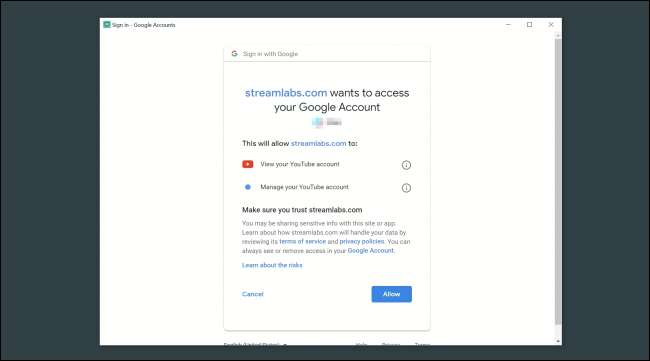
Streamlabs è disponibile solo per Windows (a differenza di OBS, che supporta Linux e macOS). Hanno anche app per iOS e Android, per le persone che desiderano trasmettere la fotocamera del proprio telefono.
Dopo aver installato Streamlabs, ti verrà chiesto di accedere al tuo account Twitch o YouTub e autorizzare l'app a gestire il tuo streaming. Puoi usarlo senza autorizzazione, ma molte funzionalità saranno disabilitate.
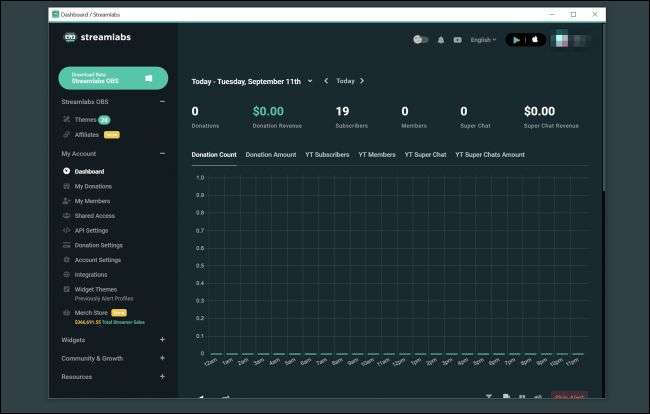
La prima cosa che vedrai sarà la tua dashboard; funziona come le impostazioni di Streamlabs. Puoi chiudere questa operazione per il momento, ma qui troverai i controlli per gestire tutto ciò a cui potresti pensare.
Chiudi questa finestra e passa alla scheda "Editor". Se hai già utilizzato OBS, questa interfaccia ti sembrerà molto familiare.
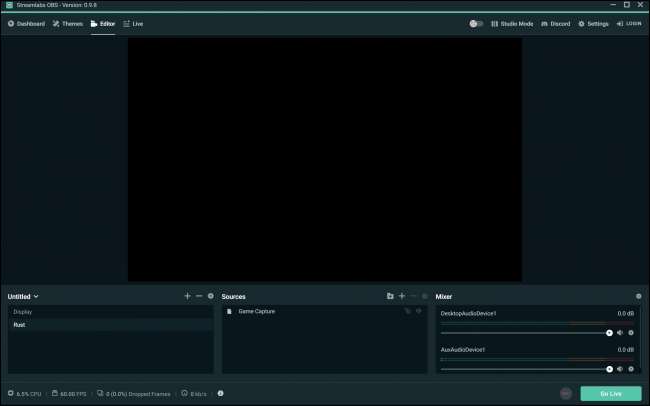
Da qui, puoi configurare il tuo streaming e impostare diverse scene. Qui è dove gestirai le tue sorgenti di input, tutti i tuoi widget e l'aspetto generale dello streaming.
Il grande pulsante "Go Live" sostituisce tutte le impostazioni di registrazione di OBS, anche se accanto c'è un pulsante di registrazione più piccolo.
Widget
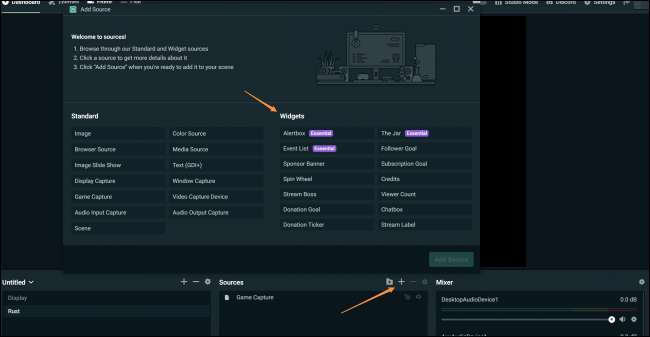
Per iniziare con i widget, fare clic sul pulsante + nel gruppo "Sorgenti". Vedrai una finestra con tutte le opzioni OBS standard per la visualizzazione, il browser, l'audio e l'acquisizione di giochi, insieme alle opzioni specifiche di Streamlabs.
Andremo con "Chat Box" per visualizzare un feed in tempo reale della nostra chat sullo stream stesso. Dopo averlo aggiunto, fai doppio clic su di esso per aprire le impostazioni.
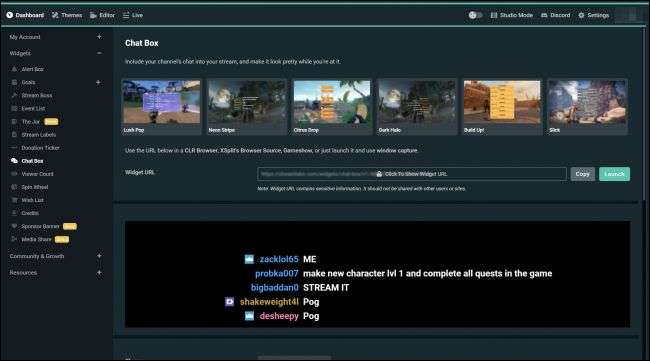
Qui è dove configurerai i controlli e le impostazioni per ogni widget. Questo widget della casella di chat è piuttosto potente, permettendoti di scrivere stili personalizzati per esso con gli strumenti integrati o con CSS. Ha anche un sacco di temi già integrati.
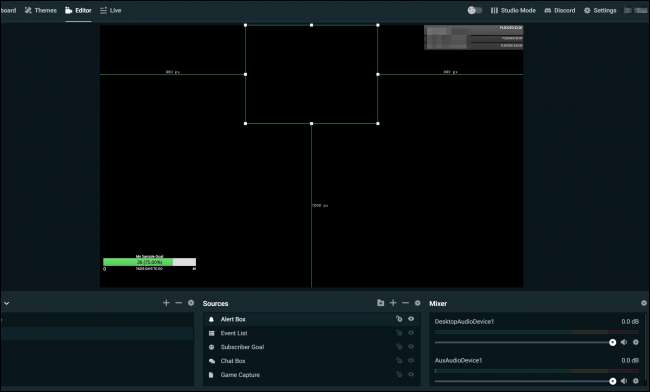
Ovviamente dovrai posizionare tutto correttamente sullo schermo. La maggior parte dei widget ha una posizione predefinita che funziona bene, ma se vuoi spostarli basta fare clic su di essi nella scheda Sorgenti e puoi ridimensionarli e riposizionarli in base alle tue esigenze.
Temi
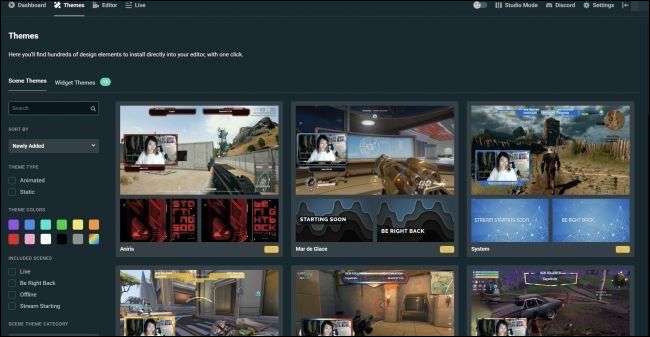
La scheda "Temi" contiene modelli predefiniti da utilizzare. Se non vuoi preoccuparti di configurare tutto da solo, puoi prendere un modello da qui.
Tuttavia, i temi non si applicano solo ai modelli completi; ci sono temi anche per i singoli widget.
Credito immagine: Vasilidarina / Shutterstock







